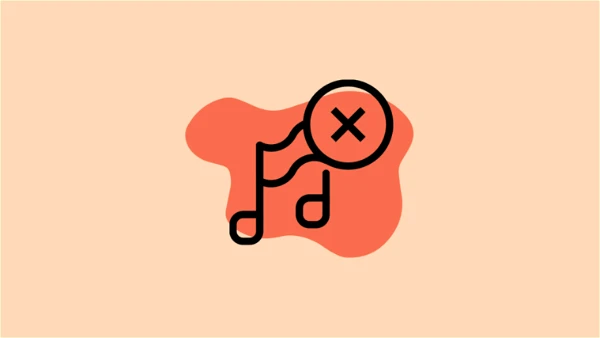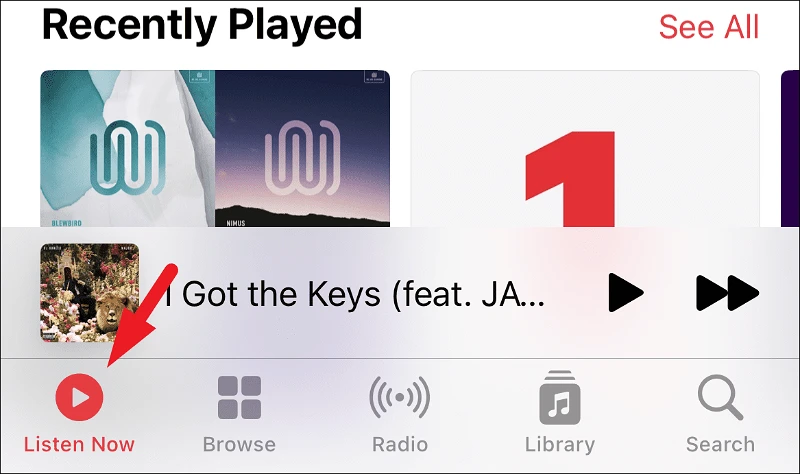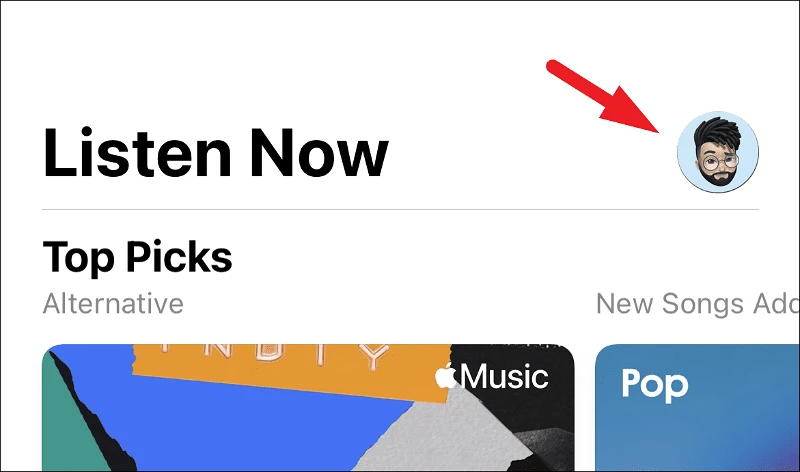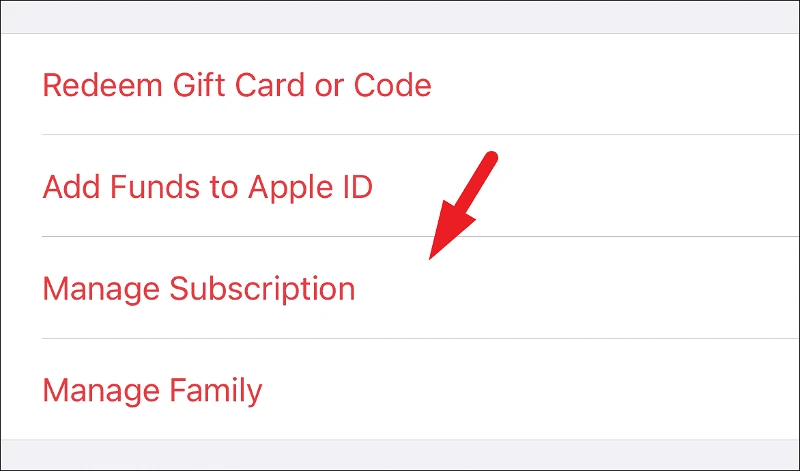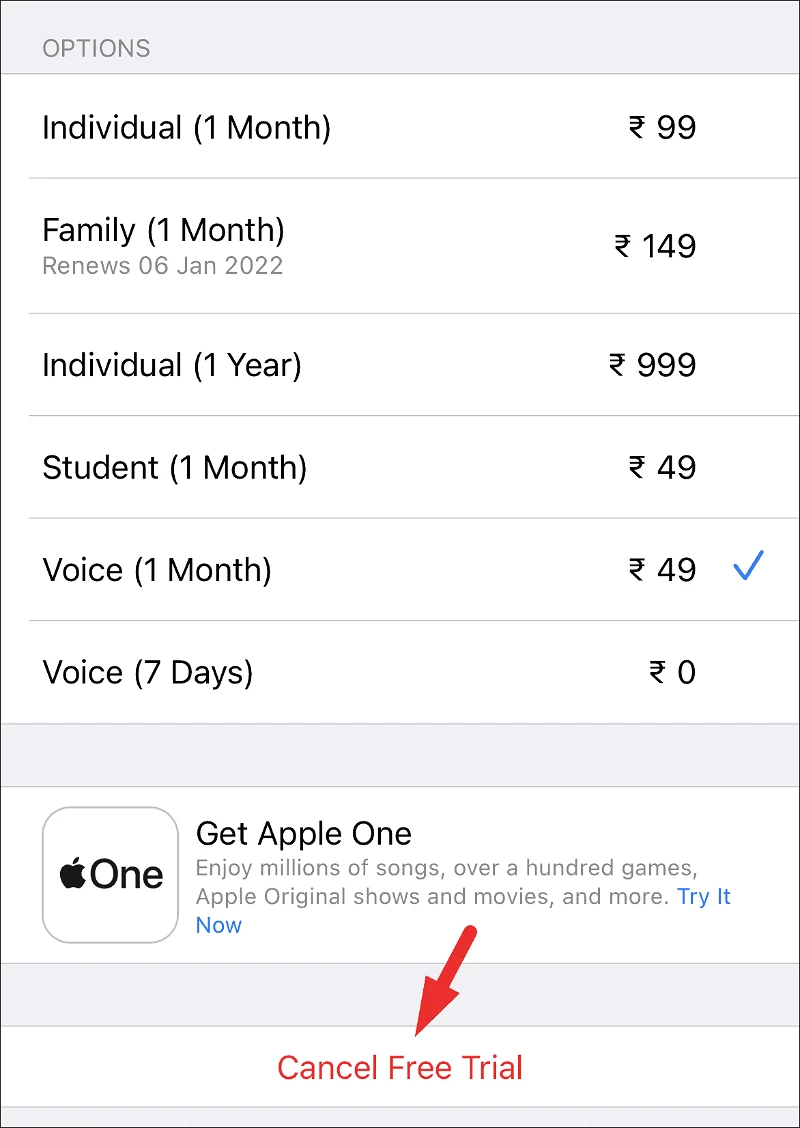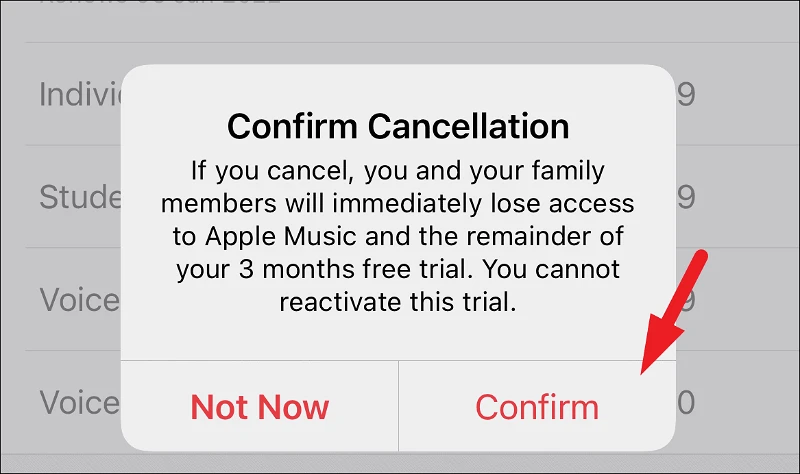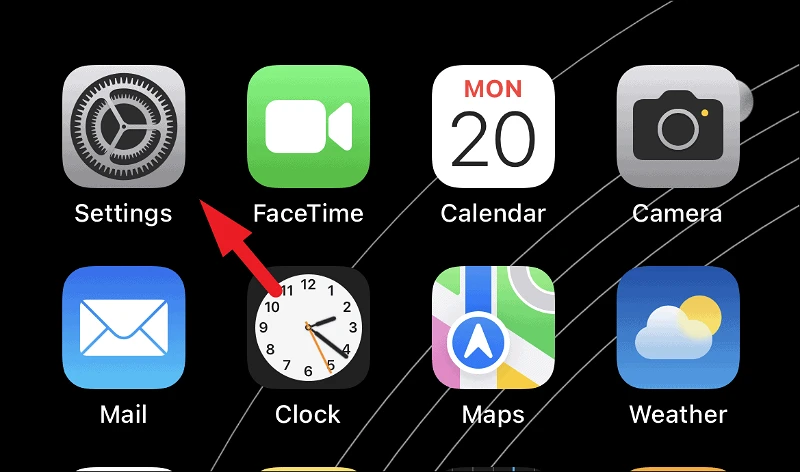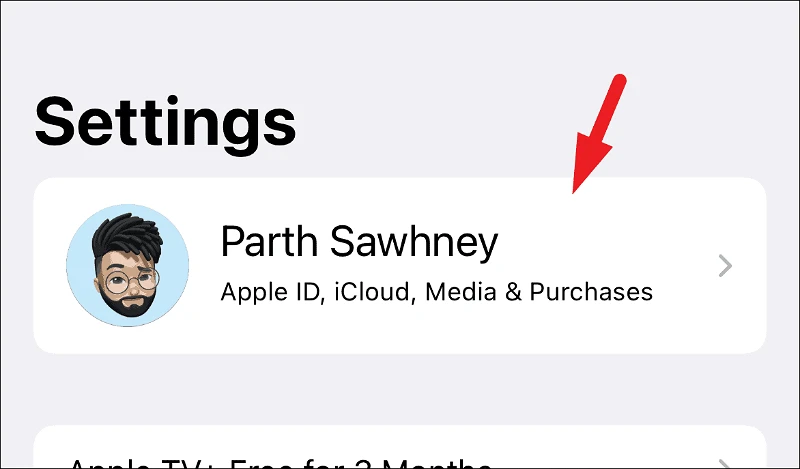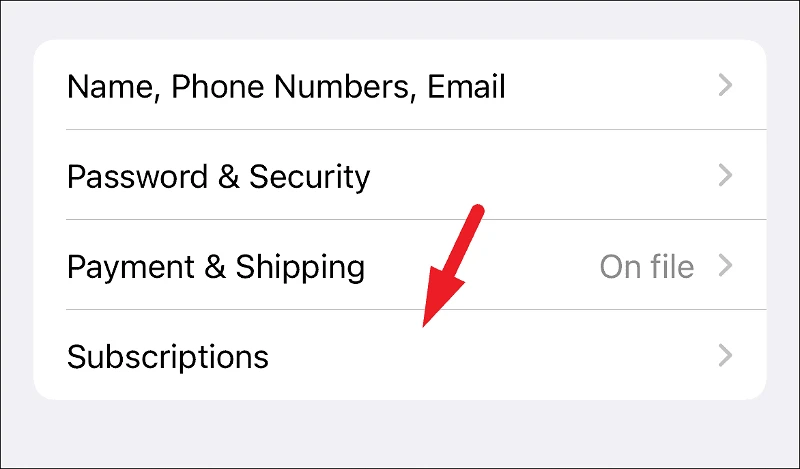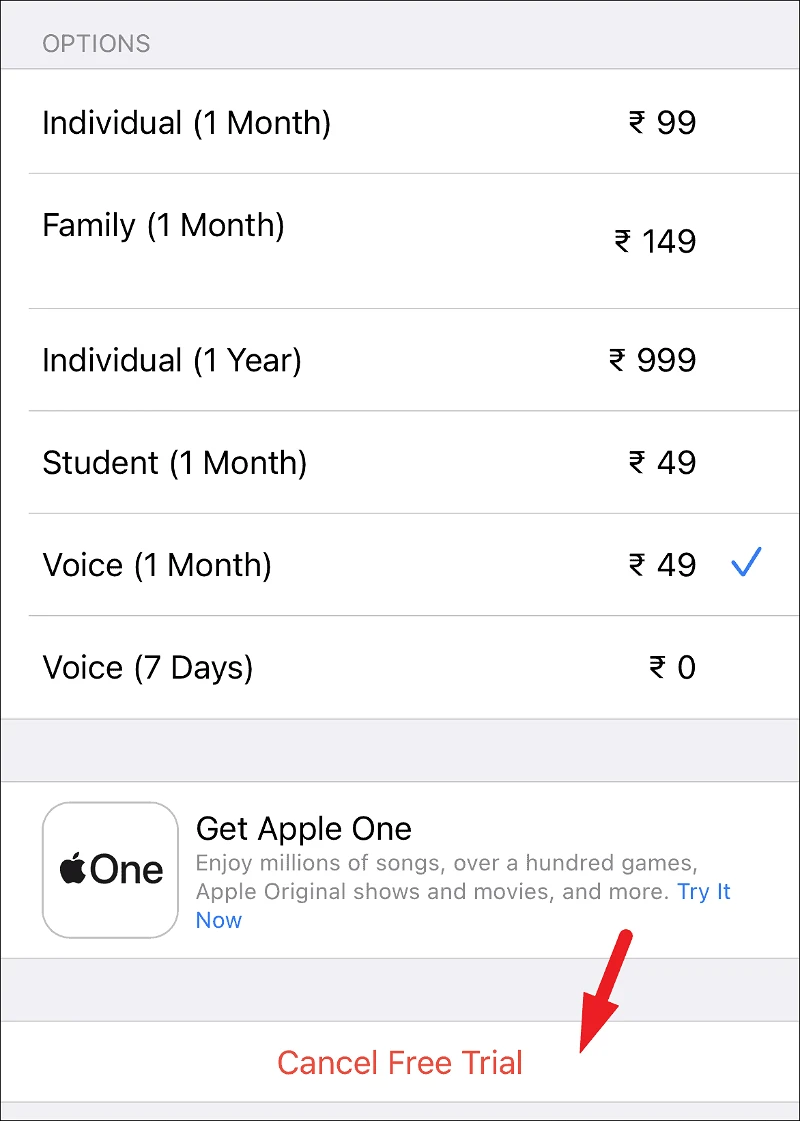သင်၏ Apple Music Voice အစီအစဉ်ကို သင့် iPhone ရှိ Music အက်ပ်မှ သို့မဟုတ် သင့် Apple ID အကောင့်ဆက်တင်များမှတစ်ဆင့် ပယ်ဖျက်နိုင်သည်။
Apple Music Voice Plan သည် ဂေဟစနစ်အတွင်းသို့ အနည်းငယ်ပိုမိုနက်ရှိုင်းစွာ ထိုးထွင်းသိမြင်နိုင်စေရန် အလွန်ဆွဲဆောင်မှုရှိသော အခွင့်အရေးတစ်ခုဖြစ်သော်လည်း လူတိုင်းအတွက်မဟုတ်ပါ။ အသံအစီအစဉ်တစ်ခုသည် သင့်အား Apple Music ဒစ်ဂျစ်တိုက်သို့ အပြည့်အဝဝင်ရောက်ခွင့်ပေးသော်လည်း အက်ပ်မှတစ်ဆင့် ၎င်းကို အသေးစိတ်ထိန်းချုပ်မှုမပေးပါ။
Apple Music Voice Plan ၏ ထူးခြားချက်မှာ ကြီးမားသော Apple Music စာကြည့်တိုက်မှ မည်သည့်သီချင်းကိုမဆို ဖွင့်ရန် Siri ၏ ကရုဏာရှိခြင်းပင်ဖြစ်သည်။ ယခု၊ သင်သည် ပေါ့ပေါ့ပါးပါး နားထောင်သူဖြစ်ပြီး သီချင်းစာရင်းများကို အချိန်နှင့်တပြေးညီ ပြုစုခြင်းများကို မပြုလုပ်လိုသည့်အခါ ၎င်းသည် ကျိန်းသေပျော်ပါသည်။
သို့သော် တစ်ချိန်တည်းမှာပင် Siri သည် စကားလုံးအချို့ကို မှားယွင်းစွာ ဖမ်းဆုပ်ရမည်ဖြစ်ပြီး သင်မည်မျှပင် ကြိုးစားပြောနေပါစေ သီချင်းအတိအကျကို မဖွင့်နိုင်သောကြောင့် ထပ်တူထပ်မျှ စိတ်ပျက်စရာကောင်းပါသည်။ ထို့အပြင်၊ သင်သည် Apple စာကြည့်တိုက်တွင်သီချင်းကိုရှာဖွေနိုင်သော်လည်း၊ အချို့သူများအတွက်တကယ်စိတ်အနှောက်အယှက်ဖြစ်စေမည့်၎င်းကိုဖွင့်ရန် Siri ကိုသင်တောင်းဆိုနေရဆဲဖြစ်သည်။
ထို့ကြောင့် သင်သည် Apple Music Voice Plan ဖြင့် ရေကိုစမ်းသပ်ပြီးသော်လည်း မနှစ်သက်ပါက၊ ဤသည်မှာ သင့်လက်ရှိစာရင်းသွင်းမှုကို ပယ်ဖျက်နည်းအတွက် ရိုးရှင်းသောလမ်းညွှန်ချက်ဖြစ်သည်။
Apple Music Voice အစီအစဉ်ကို Music အက်ပ်မှ ပယ်ဖျက်ပါ။
Apple Music Voice Plan ကို ပယ်ဖျက်ခြင်းသည် သင့် iPhone ရှိ Music အက်ပ်မှ တိုက်ရိုက်လုပ်ဆောင်နိုင်သည့် အလွန်ရိုးရှင်းပြီး ရိုးရှင်းသော လုပ်ငန်းစဉ်တစ်ခုဖြစ်သည်။
ထိုသို့ပြုလုပ်ရန် ပင်မစခရင်မှ Music အက်ပ်သို့ သို့မဟုတ် သင့် iPhone ရှိ အက်ပ်ဒစ်ဂျစ်တိုက်သို့ သွားပါ။
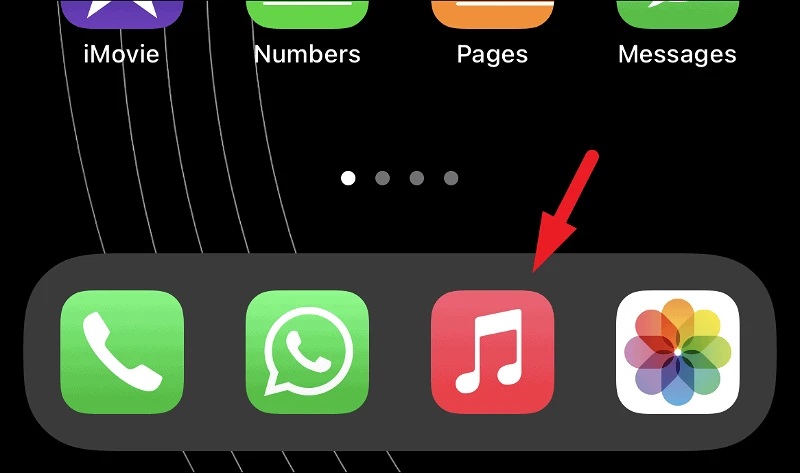
ထို့နောက် Music အက်ပ်ရှိ Listen Now တက်ဘ်တွင် ရှိနေကြောင်း သေချာပါစေ။
ထို့နောက် ဆက်လက်ဆောင်ရွက်ရန် စခရင်၏အပေါ်ဘက်ညာဘက်ထောင့်ရှိ သင့်အကောင့်ဓာတ်ပုံ/အိုင်ကွန်ကို နှိပ်ပါ။
လာမည့်စခရင်တွင်၊ “စာရင်းသွင်းမှုကို စီမံပါ” ရွေးချယ်မှုကို ရှာဖွေပြီး ကလစ်နှိပ်ပါ။
ယခု၊ တည်းဖြတ်စာရင်းသွင်းခြင်းစခရင်တွင်၊ စခရင်၏အောက်ခြေရှိ Cancel Trial / Cancel Free Trial ခလုတ်ကို နှိပ်ပါ။ ၎င်းသည် သင့်စခရင်ပေါ်တွင် အချက်ပြမှုတစ်ခုပေါ်လာလိမ့်မည်။
နောက်ဆုံးတွင် သင်၏ Apple Music စာရင်းသွင်းမှုကို ပယ်ဖျက်ရန် အမှာစာပေါ်ရှိ အတည်ပြုရွေးချယ်မှုကို နှိပ်ပါ။ ဝန်ဆောင်မှုသည် နောက်လာမည့် ငွေပေးချေသည့်နေ့အထိ ဆက်လက်လုပ်ဆောင်နိုင်ပါသည်။
သင်၏ Apple Music Voice အစီအစဉ်ကို ဆက်တင်များအက်ပ်မှ ပယ်ဖျက်ပါ။
သင်၏ Apple Music စာရင်းသွင်းမှုကို ပယ်ဖျက်ရန် အခြားလမ်းကြောင်းမှာ ယခင်နည်းလမ်းကဲ့သို့ လွယ်ကူရိုးရှင်းသော်လည်း ဆက်တင်များအက်ပ်မှတစ်ဆင့်ဖြစ်သည်။
ထွက်ရန်၊ ပင်မစာမျက်နှာ သို့မဟုတ် သင့် iPhone ရှိ အက်ပ်ဒစ်ဂျစ်တိုက်မှ ဆက်တင်များအက်ပ်ကို ဖွင့်ပါ။
ထို့နောက် ဆက်လက်ဆောင်ရွက်ရန် ဆက်တင်စခရင်၏ထိပ်ရှိ Apple ID ကတ်ကို နှိပ်ပါ။
ထို့နောက် ဆက်လက်ဆောင်ရွက်ရန် စာရင်းသွင်းမှု tab ကိုနှိပ်ပါ။
ယခု လာမည့်စခရင်တွင်၊ သင်သည် သင်၏ Apple စာရင်းသွင်းမှုအားလုံးကို မြင်နိုင်မည်ဖြစ်ပြီး၊ "Apple Music" အကန့်ကို ရှာပါ၊ ထို့နောက် ရွေးချယ်စရာများ ကဏ္ဍအောက်ရှိ "ပယ်ဖျက်ရန် အခမဲ့ အစမ်းသုံးခြင်း/Cancel Trial" ခလုတ်ကို နှိပ်ပါ။ ၎င်းသည် သင့်စခရင်ပေါ်တွင် အချက်ပြမှုတစ်ခုပေါ်လာလိမ့်မည်။
ထို့နောက် သင်၏စာရင်းသွင်းမှုကို ပယ်ဖျက်ရန် "အတည်ပြု" ခလုတ်ကို နှိပ်ပါ။ သင်၏ဝန်ဆောင်မှုများသည် နောက်လာမည့်ငွေပေးချေသည့်နေ့အထိ ဆက်လက်ရှိနေနိုင်ပါသည်။